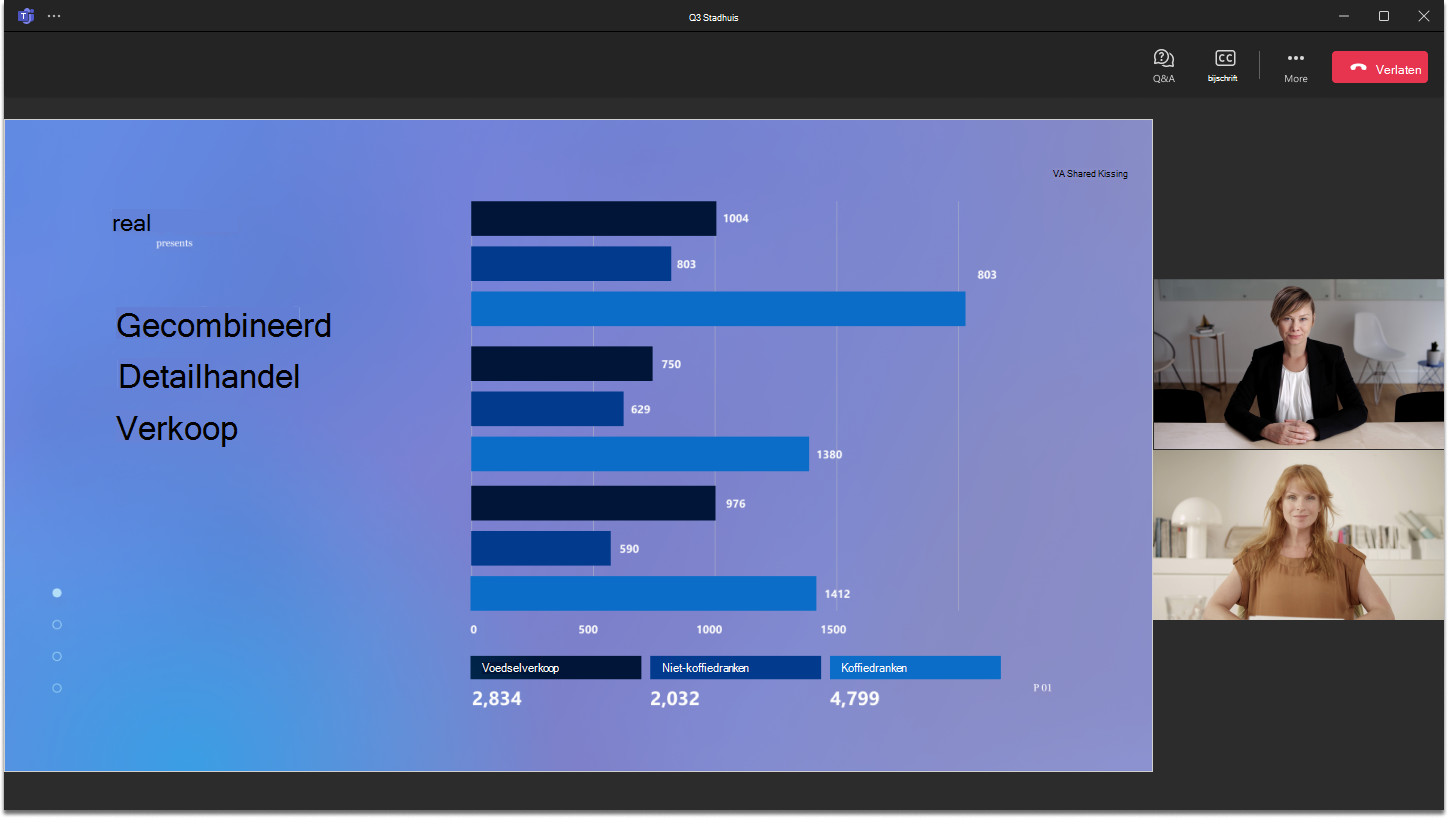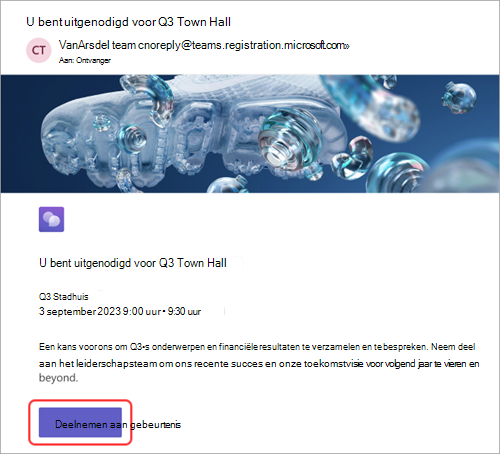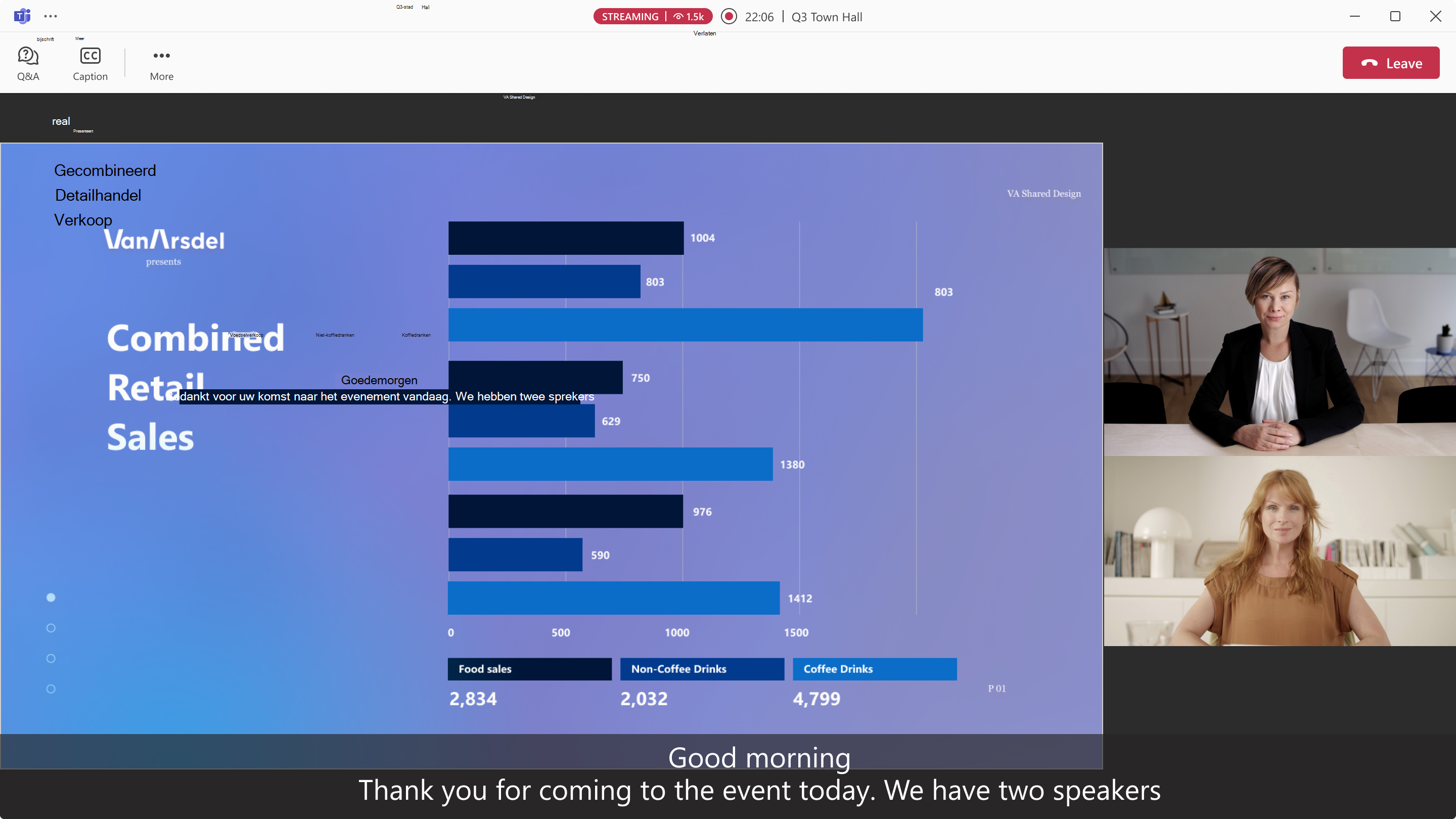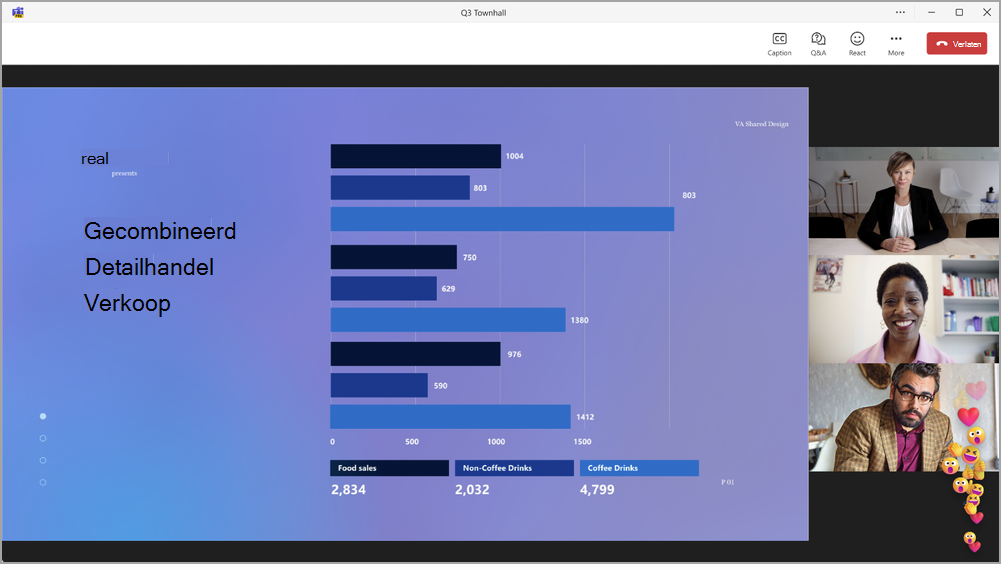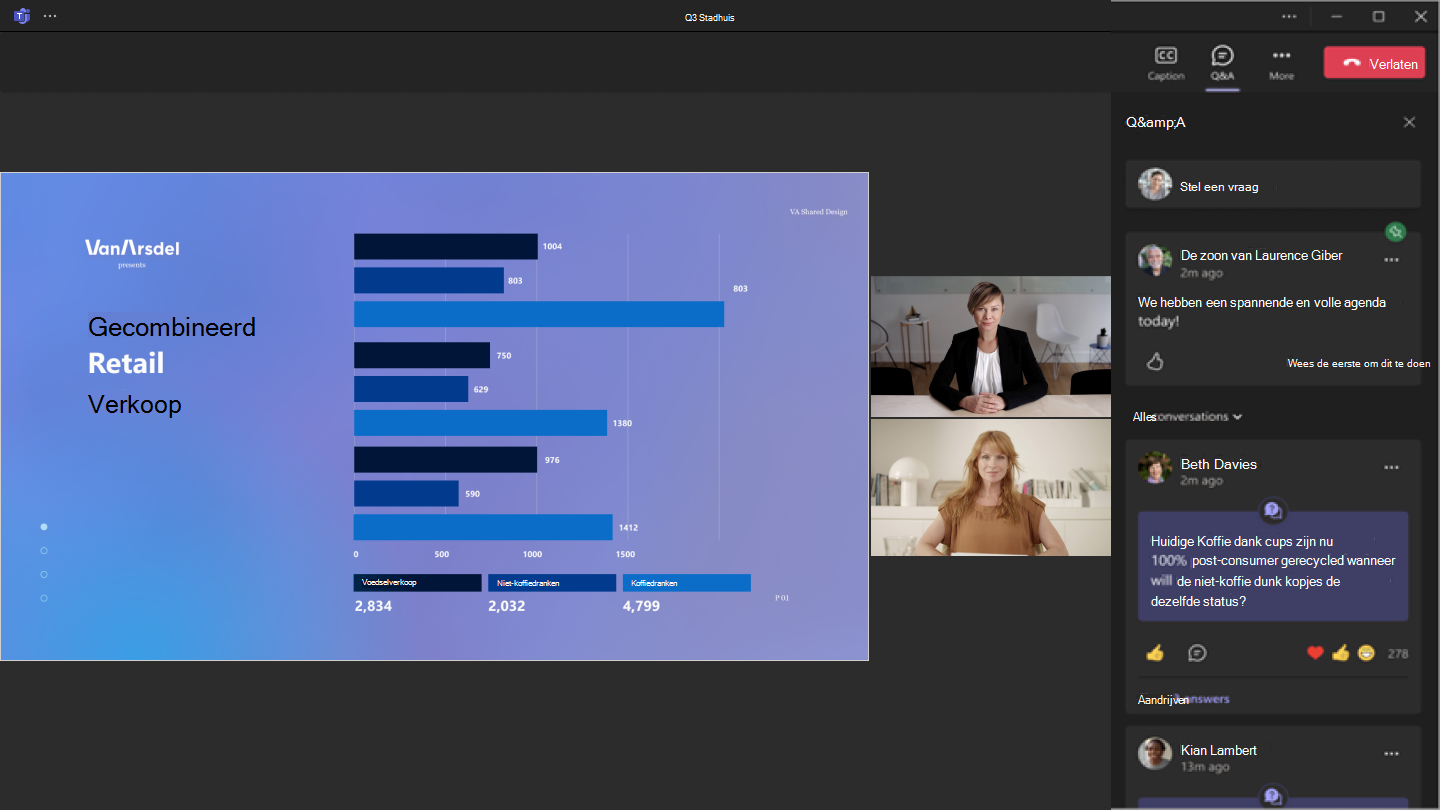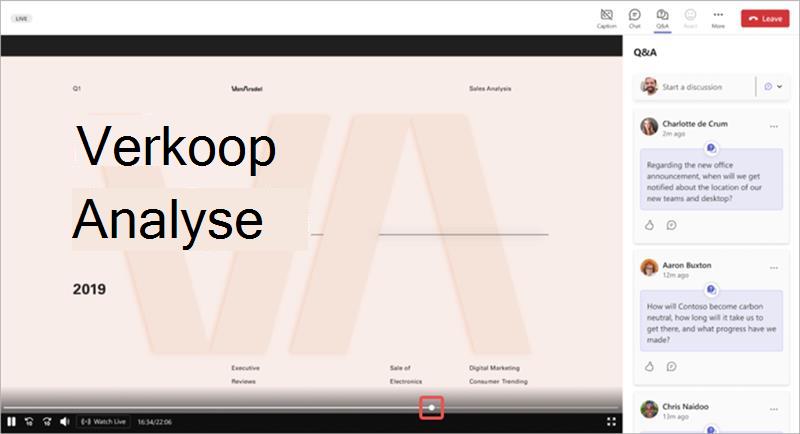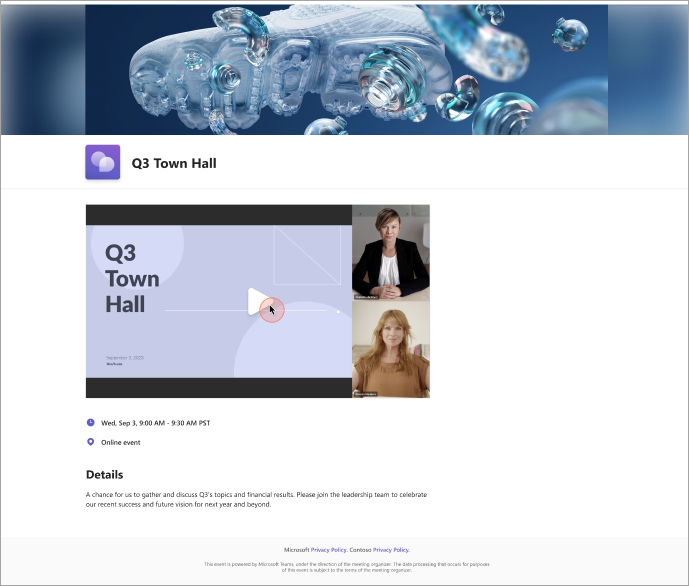Deelnemen aan een informele bijeenkomst in Microsoft Teams
Wanneer u een informele bijeenkomst in Microsoft Teams bijwoont, kunt u het live-evenement volgen en deelnemen aan de gemodereerde Q&A. U hebt geen toegang tot uw microfoon of camera tijdens de gebeurtenis
In dit artikel
Een informele bijeenkomst maken
Neem rechtstreeks deel aan een gemeentehuis in Teams via de koppeling Deelnemen aan een evenement in uw e-mailnodiging.
Als u een organisator, medeorganisator, presentator of uitgenodigde deelnemer bent, bevat uw uitnodiging ook inbelcodes om telefonisch deel te nemen. Externe presentatoren hebben geen inbelcodes.
Ga als volgende te werk om deel te nemen aan een gemeentehuis in Teams:
-
Open de e-mailuitnodiging die u hebt ontvangen en selecteer Deelnemen aan gebeurtenis.
-
Wanneer u Deelnemen aan gebeurtenis selecteert, wordt het evenement automatisch gestart in Teams, waar u het evenementscherm ziet.
U kunt ook lid worden van een gemeentehuis vanuit een Microsoft Teams-ruimte.
Notities:
-
U kunt geen lid worden van een gemeentehuis met een gratis Teams-account.
-
Als u vanaf uw mobiele apparaat lid bent van een gemeentehuis, downloadt u de mobiele Teams-app. Mobiele webbrowsers worden momenteel niet ondersteund.
Liveondertitels gebruiken
Krijg meer inzicht in presentatoren van de informele bijeenkomst met live vertaalde ondertitels. Kies uit maximaal zes vooraf ingestelde talen met Office- en M365-aanbiedingen, of 10 vooraf ingestelde talen met Teams Premium. Met live vertaalde ondertitels kunt u ondertitels zien in de taal waarin jij je het prettigst voelt.
Live vertaalde ondertitels gebruiken tijdens een informele bijeenkomst:
-
Selecteer Ondertiteling
-
Beweeg de muisaanwijzer over bijschrifttaal of volg
-
Selecteer de taal die u het meest bekend bent.
U kunt nu live ondertitels bekijken in de geselecteerde taal.
Livereacties gebruiken
Gebruik live reacties tijdens een gemeentehuis om uw reactie uit te drukken op wat er wordt gedeeld. Wanneer u er een selecteert, wordt deze tijdelijk weergegeven in de hoek van het vergadervenster. Live reacties zijn zichtbaar voor iedereen in een gemeentehuis.
Reageren tijdens een gemeentehuis:
-
Selecteer in Teams voor desktop React
-
Tik in Teams voor mobiel op Meer
Deelnemen aan een Q&A
Tijdens een informele bijeenkomst kunt u deelnemen aan Q&A, waar u vragen kunt posten, beantwoorden en erop kunt reageren. Als de Q&A wordt gemodereerd, ontvangt u een melding dat een organisator uw vraag heeft ontvangen en deze zal bekijken voordat deze wordt geplaatst.
Als u Q&A wilt openen, selecteert u Q&A
Als u een vraag wilt stellen, typt u in het tekstvak Een vraag stellen bovenaan het deelvenster Q&A.
Zie Q&A in Microsoft Teams-vergaderingen voor meer informatie.
Terugspoelen tijdens een stadhuis
Spoelen naar eerdere momenten tijdens een stadhuis of watch vanaf het begin als je meedoet nadat het is gestart. Beweeg de cursor over het gebeurtenisvenster om de voortgangsbalk weer te geven. Selecteer vervolgens een punt in het verleden op de voortgangsbalk om terug te spoelen en watch vanaf dat moment.
Als u wilt terugkeren naar de livepresentatie, selecteert u Live -
Notities:
-
Reacties en handheffen zijn alleen beschikbaar wanneer de gebeurtenis live is.
-
De gebeurtenischat en Q&A weerspiegelen altijd de liveactiviteit.
Een informele bijeenkomst verlaten
U kunt een gemeentehuis op elk gewenst moment verlaten door
Toegang tot een opname van een informele bijeenkomst
Nadat een informele bijeenkomst is beëindigd, kunnen de organisatoren van het evenement ervoor kiezen om de opname van het evenement te publiceren zodat bezoekers deze kunnen bekijken. Als een opname van een informele bijeenkomst wordt gepubliceerd, ontvangt u automatisch een e-mail met een koppeling naar de opname.
De meeste evenementopnamen vervallen standaard na 30 dagen, maar kunnen door de organisator worden verlengd.
Gerelateerde onderwerpen
Aan de slag met informele bijeenkomsten in Microsoft Teams
Overstappen van live-evenementen in Microsoft Teams naar informele bijeenkomsten